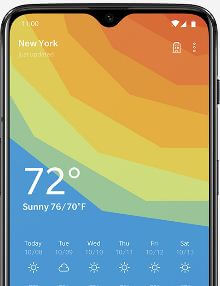Så här inaktiverar du genvägar för appar på OnePlus 5
Inaktivera eller ändra låsskärmsappgenvägar på OnePlus 5 /OnePlus 5T. Aktivera som standard appgenvägar på OnePlus 5.Långt tryck på ikonen för att visa appgenvägsmenyn på OnePlus 5-enheten. Om du inte vill visa appgenvägar på enhetens startskärm, inaktivera appgenvägar på OnePlus 5-enheter. Vissa appar har en genväg på startskärmen, tryck och håll ned en appikon och välj det alternativ du vill ställa in.
I inställningarna för OnePlus 5-startskärmen kan du se Hylla, appgenvägar och alternativ för ikonpaket i dinenheter. Du kan ändra ikonpaket på OnePlus 5-enhet med hjälp av hemskärmsinställningarna. Följ nedanstående steg för steg komplett guide för att aktivera / inaktivera appgenvägar på OnePlus 5 / OnePlus 5T-enheter.
Missa inte detta:
Så här ändrar du vibrationsmönster för inkommande samtal på OnePlus 5T
Så här aktiverar du läsläget OnePlus 5
Så här inaktiverar du genvägar för appar på OnePlus 5 / OnePlus 5T
Steg 1: Håll in det tomma utrymmet på bakgrunden på startskärmen i din OnePlus 5
Här ser du bakgrundsbilder, widgets och inställningsalternativ.
Steg 2: Knacka på inställningar kugghjulsikon
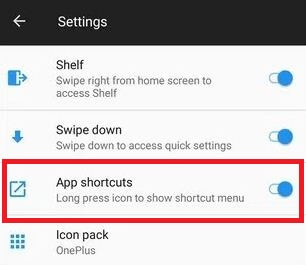
Aktivera som standard appgenvägar i din OnePlus 5-enhet.
Steg 3: Stäng av växlingsknapp för appgenvägar
Några av apparna har genvägen hemmaskärm kan du fästa appgenvägar till startskärmen. En annan metod är att bara trycka och hålla ned appen du vill fästa på skärmen och dra den du vill se. Låt se andra användbara inställningar för OnePlus 5-startskärmen.
Hur man byter ikonpaket på OnePlus 5 / 5T
Steg 1: Håll hemskärmens tapeter intryckta på din OnePlus 5-enhet
Du kan se bakgrundsbilder, widgets och inställningsalternativ.
Steg 2: Knacka på inställningar kugghjulsikon
Steg 3: Klicka på ikonpaketet
Som standard anges OnePlus som ikonpaket i din OnePlus 5-enhet.
Steg 4: Knacka på ikonpaket alternativ
Steg 5: Välja från Rund fyrkant
Du laddar också ner ett annat ikonpaket från Google Play Store på dina enheter.
Och det är allt. Jag hoppas att ovanstående handledning hjälper till att inaktivera appgenvägar på OnePlus 5-enheter. Berätta för oss i kommentarfältet nedan om du har några problem. Glöm inte att kolla in våra andra OnePlus 5-tips och tricks.